理想*人生的梦学习*信息*阅读人际关系*家庭*朋友健康*饮食*锻炼日期:天气:什么日子:生日:工作理财*金钱快乐*惊喜*其他未来日记*近日摘要......
2022-04-28 59 OneNote教程 OneNote九宫格日记模板
对于程序员来说,代码高亮是最基本的需求。
印象笔记、有道云笔记、为知笔记都提供了相应的功能。
而OneNote,沿袭了微软“术业有专攻”的理念,并没有提供类似的功能。
插入到OneNote中的代码,只会以普通文本显示,这不免令人沮丧。也劝退了一部分用户。
好在,我们可以通过间接的方式来实现代码高亮。
“数字珍宝”是OneNote上最出名的插件,自然不会少了“代码高亮”这样的功能。该功能兼容多种编程语言,具有丰富的自定义选项。
“数字珍宝”下载地址:http://cn.onenotegem.com/gem-for-onenote.html
关于插件的安装与卸载请看“一册笔记”的另一篇文章:谁说OneNote不能批量替换与排序?活用插件,实现效率最大化
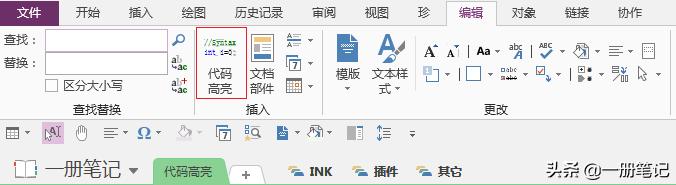
数字珍宝,代码高亮功能位置
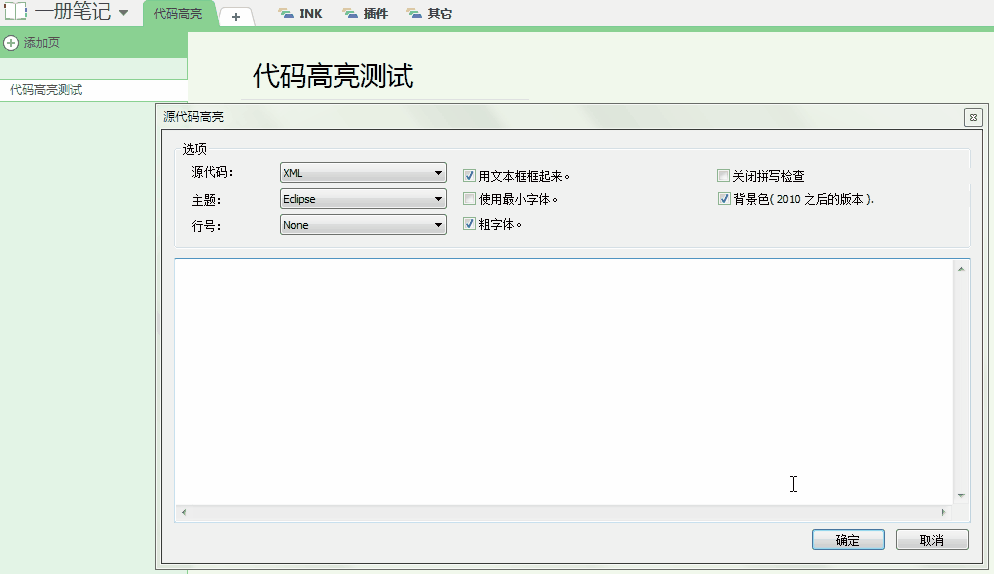
数字珍宝,代码高亮演示
这款插件是付费的,拥有30天的试用期。到期后,会弹出提示窗口要求购买。取消这个提示窗口后,“代码高亮”功能依然可用。虽然很繁琐,但这样可以绕过付费提示。如果有能力的话,还是希望购买此插件。
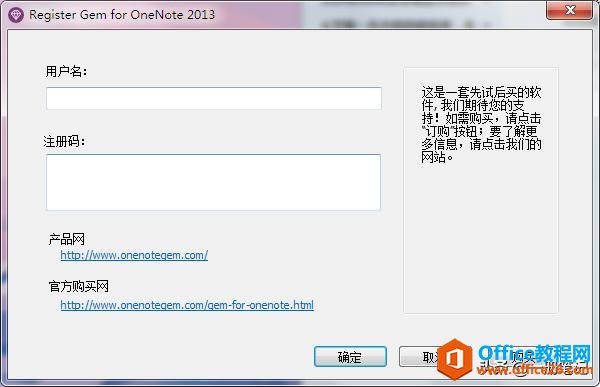
付费提示
还需要说明的是,该插件提供的“代码高亮”功能,有一个BUG,插件生成到OneNote中的代码,再复制到IDE中会报错。
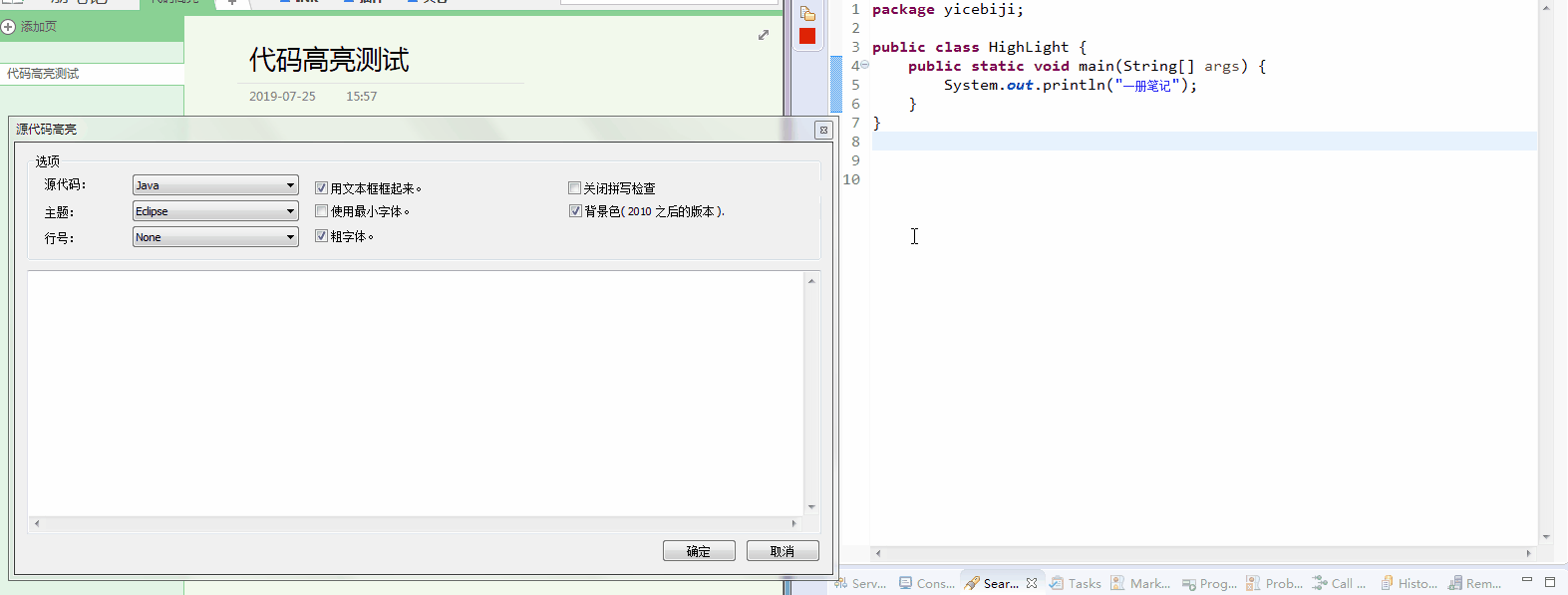
错误演示
强烈不建议大家“插入代码行数”,再把代码复制到IDE时,会将“行数数字”一并复制过去,这不是你想看到的!
“NoteHighlight”专注于“代码高亮”功能,是github上的一个开源项目。支持多种编程语言,以及自定义风格。该插件需要根据自己的OneNote版本选择对应的插件版本,比较麻烦。
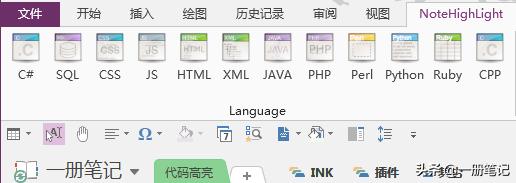
功能位置
2010版没有发现安装版。而2013版是在2010基础上改进的,原版本已经长久不更新,所以2013版的插件又划分出多个版本。请看好自己的版本再下载安装。
NoteHighlight2010(源码版,区分32/64):https://archive.codeplex.com/?p=notehighlight
NoteHighlight2013(源码版,区分32/64):https://archive.codeplex.com/?p=notehighlight2013
NoteHighlight2013(中文安装版,不稳定,区分32/64):
https://github.com/yifengling0/NoteHighlight/releases/tag/1.0
NoteHighlight2013(英文安装版,需要积分下载,区分32/64):https://download.csdn.net/download/zzg19950824/10254704
NoteHighlight2016(安装版,推荐,区分32/64):https://github.com/elvirbrk/NoteHighlight2016/releases
经“一册君”测试,NoteHighlight2013中文版非常不稳定。
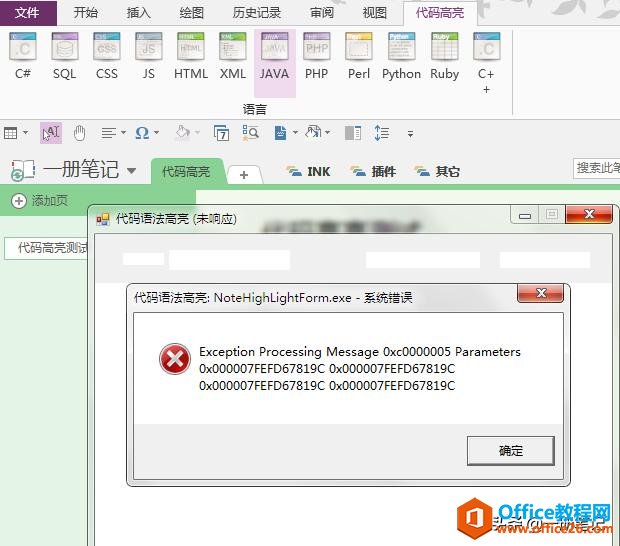
报错信息
英文版在安装时,请退出OneNote,否则需要人为启动该插件,或重启OneNote。
进行到如下步骤时,请一定要选择“Everyone”,否则OneNote无法加载插件,需要卸载插件重新安装。
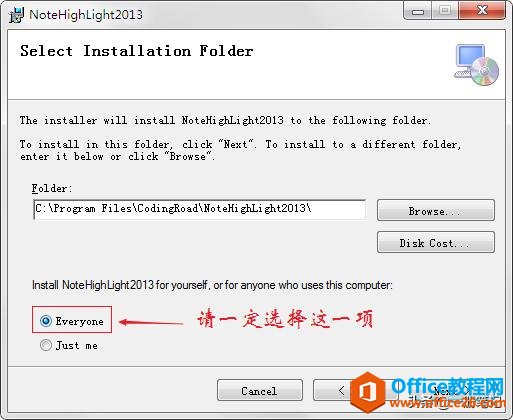
英文版注意事项
同样不建议大家“插入代码行数”,你懂的!
将Eclipse(VS同理)的代码复制到Word可以保留高亮,再将Word中的代码剪切到OneNote即可。该方式无需插件,缺点就是有点麻烦,而Office又不是免费的。

借助word转存演示
使用IDEA的话,复制代码到OneNote可保留高亮,但空格被消除了。
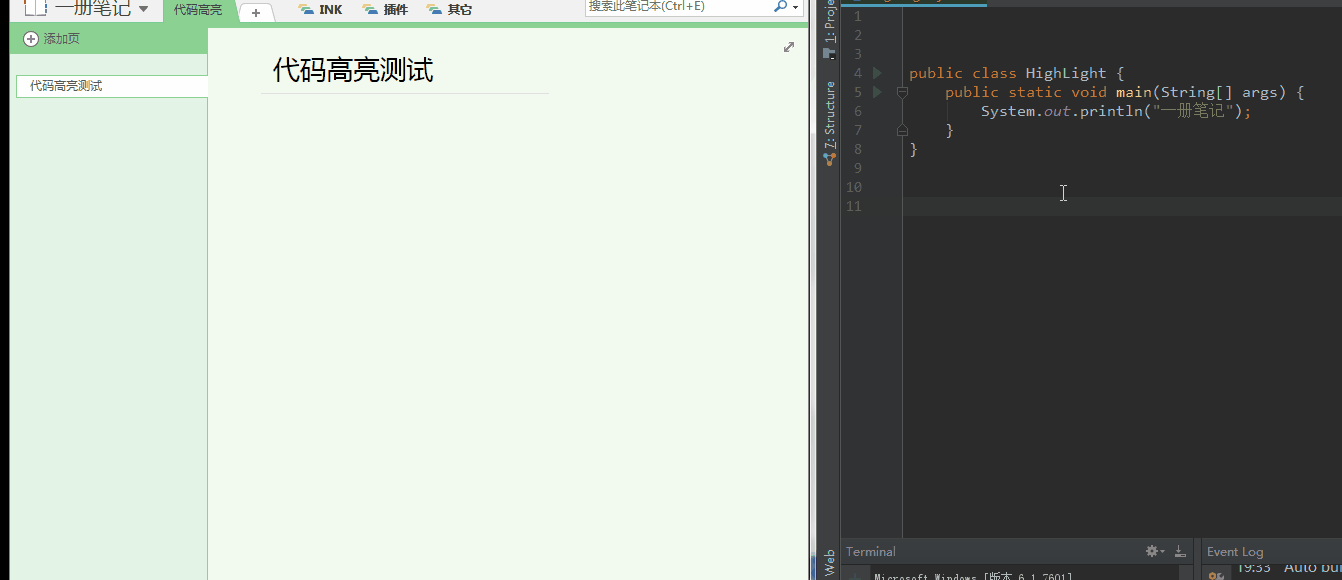
直接复制的后果
经手Word的话,主题如果是黑色,复制到Word后,还需要清除样式。白色主题不受此影响。
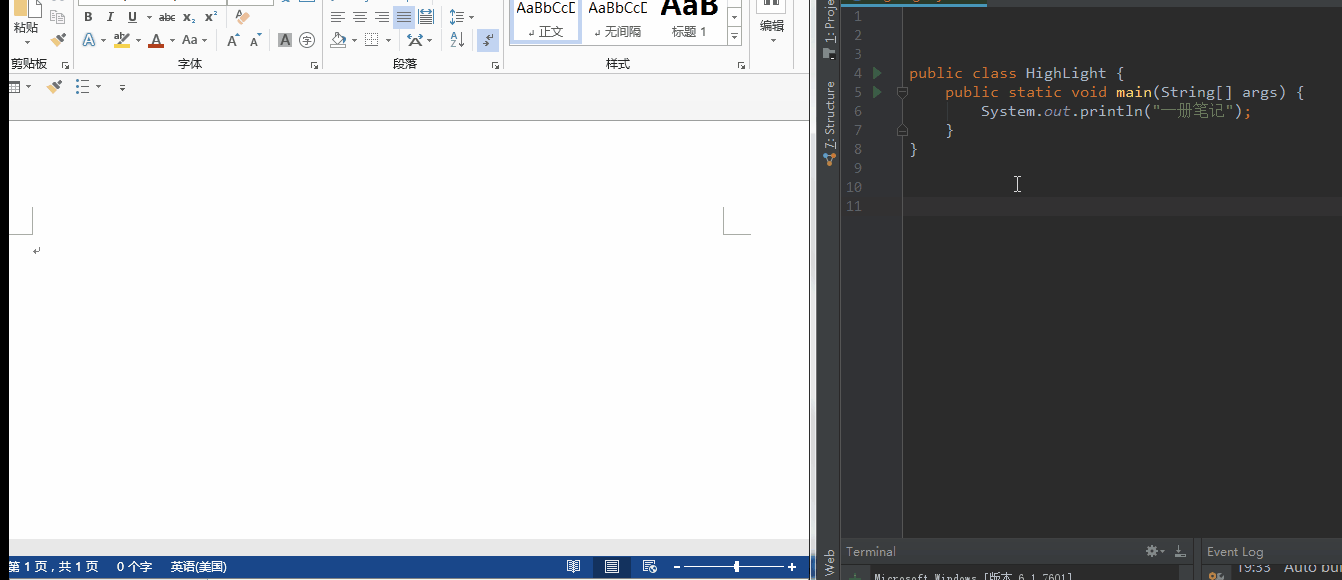
复制到word,记得“清除样式”
通过“在线工具”,给代码添加高亮,再保存到OneNote中。虽然不需要插件,也不需要其它Office软件。但需要保持联网,而且和“数字珍宝”一样,生成的代码保存到OneNote中,再复制到IDE也会报错。
网址:http://tool.oschina.net/highlight
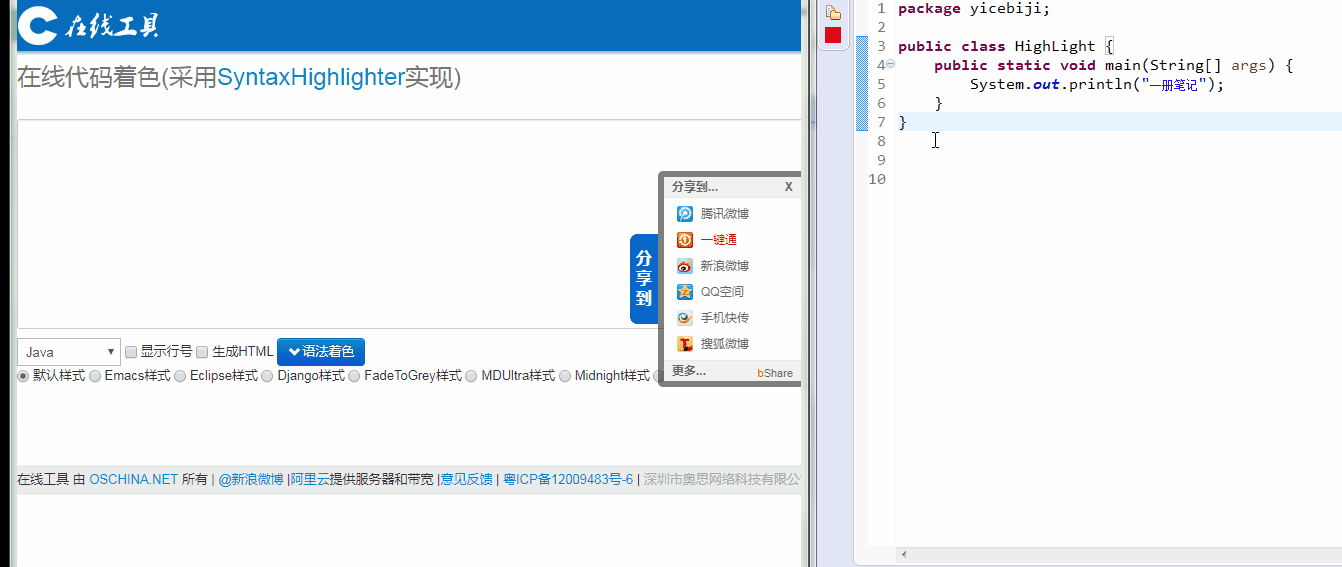
报错演示
总结之前,还要对前端IDE进行一些说明:
是时候做个总结了!
四种方法优缺点如下表:

还有一些其它的方法,都绕不开“第三方转换”这一道工序,鉴于性质类似,“一册君”就没有整理到文章中了。
不管使用什么方法, “插入代码行数”都是不明智的!
想在OneNote中给代码设置背景,可以通过表格中的“底纹”来实现。
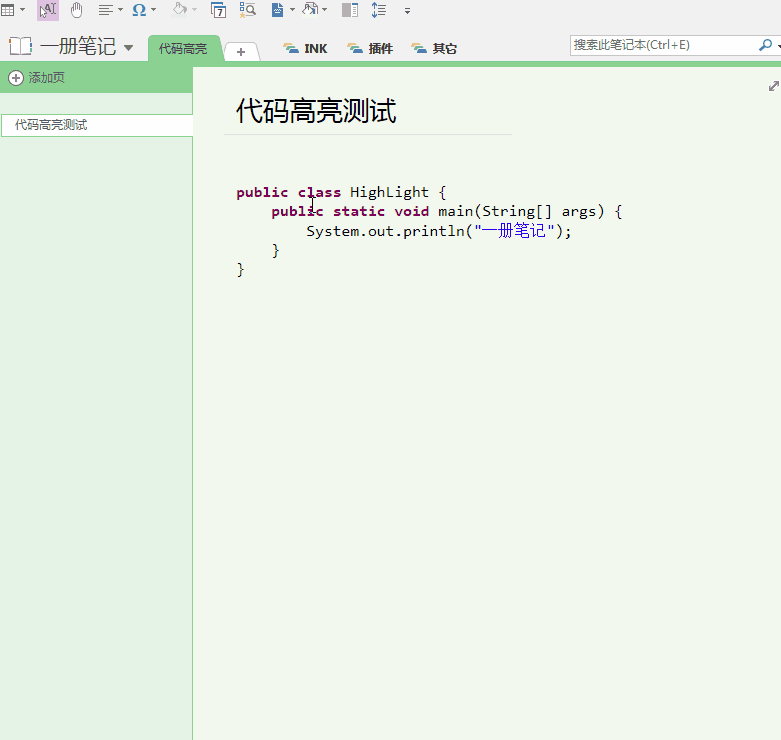
将代码放入到表格,给表格设置“底纹”
如果大家还有其它疑问的话,欢迎在评论区留言。
实话说,OneNote设置代码高亮还是蛮繁琐的。如果很在意这个功能的话,应该适当考虑支持“Markdown”或者支持“插入代码块”的云笔记软件。
OneNote,想说“爱你”,不容易!
标签: OneNote支持代码高亮
相关文章
理想*人生的梦学习*信息*阅读人际关系*家庭*朋友健康*饮食*锻炼日期:天气:什么日子:生日:工作理财*金钱快乐*惊喜*其他未来日记*近日摘要......
2022-04-28 59 OneNote教程 OneNote九宫格日记模板
部门:年度:工作计划:计划重点:输入计划目标:输入目标:具体步骤:输入详细工作安排和步骤:输入内容输入内容输入内容输入内容可能会遇到的问题:输入内容输入内容输......
2022-04-28 86 OneNote教程 OneNote工作计划模板
重要且紧急优先解决立即做重要不紧急制定计划去做事项1事项2事项3事项1事项2事项3紧急不重要有空再说不重要不紧急交给别人去做事项1事项2事项3事项1事项2事项3......
2022-04-28 291 OneNote教程 OneNote四象限法则模板
分析表格:结论:论点1论点2论点3Strengths/优势:Weaknesses/缺陷:条目1条目2条目3条目4条目1条目2条目3条目4Opportunities/机会:Threats/挑战:条目1条目2条目3条目4条目1条目......
2022-04-28 165 OneNote教程 OneNoteSWOT分析模板

问题:Office365里的OneNote,插入选项卡里的联机图片、在线视频功能是灰色的。无法点击使用。是什么原因?解答:这是因为禁用了,不让Office下载在线内容导致的。解决办法:在OneNote201......
2022-04-28 155 OneNote教程 OneNote联机图片功能 OneNote在线视频功能